عندما تتأخر في لعبة عبر الإنترنت ، فأنت لا تخسر بسبب فجوة في المهارات - فأنت تخسر أمام شيء خارج عن إرادتك ، وهذا الى ابعد حد محبط. لقد مررنا جميعًا مرة واحدة على الأقل ، سواء كان ذلك بسبب اتصال إنترنت غير جيد أو مشكلات في جهاز الكمبيوتر الخاص بنا. اليوم ، سنتطرق إلى عدد لا يحصى من العوامل التي قد تسبب هذا التأخر ، وما يمكنك فعله حيالها.
المنتجات المستخدمة في هذا الدليل
- عزز شبكتك المتداخلة: ايرو برو (199 دولارًا في Amazon)
- صنع للألعاب: نتغير Nighthawk X10 (350 دولارًا في Amazon)
- قم بتوسيع شبكتك في كل مكان: 3 عبوات Eero Mesh Wifi (249 دولارًا في Amazon)
كيفية تقليل التأخر في ألعاب الكمبيوتر
خطوات استكشاف الأخطاء وإصلاحها
- فهم التأخر عبر الإنترنت
- ضع في اعتبارك العوامل الخارجية
- تحقق من الشبكة الخاصة بك
- قم بتمكين QoS أو SQM
- المنتجات الموصى بها
فهم التأخر عبر الإنترنت
 المصدر: Jaroslav Nymbursk / Pexels
المصدر: Jaroslav Nymbursk / Pexels
منذ بطئ غامضة بعض الشيء ، سنعمل على تعريف أكثر تحديدًا قبل الغوص في الكيفية. لأغراضنا ، سنتعامل حصريًا مع تأخر الشبكة. بينما البرامج والأجهزة يستطيع، في بعض الحالات ، يتسبب في ظهور مشكلات أداء مشابهة ، وهذا موضوع تتم مناقشته بشكل أفضل في مكان آخر.
عندما يتعلق الأمر بالتأخر ، فإن أداء الشبكة يتكون من ثلاثة مكونات أساسية.
- وقت الإستجابة، المعروف أيضًا باسم بينغ، هو مقياس للتأخير بين المدخلات من جهة واستلام هذا المدخل من جهة أخرى. مع وقت الاستجابة المنخفض ، لا يمكن تمييز النافذة بين الإدخال والإخراج تقريبًا ، وتستجيب واجهة اللعبة بسلاسة للنقرات وضغطات المفاتيح.
- المزيد هو مقياس لكيفية نقل الشبكة للبيانات بشكل كامل ومتسق. الشبكات منخفضة الاستقرار لديها عالية فقدان الحزمة، مما يعني أن شبكتك تنقل وتستقبل معلومات غير كاملة. يمكن أن يظهر هذا كمدخلات مفقودة أو اختبار ping أعلى ، حيث يجب إعادة إرسال الحزم المفقودة.
- عرض النطاق هو مقياس لمقدار البيانات التي يمكن للشبكة نقلها في أي وقت. بشكل عام ، كلما زاد عرض النطاق الترددي لديك ، كان ذلك أفضل. يمكن أن تؤثر عوامل متعددة على النطاق الترددي ، مثل خطة الإنترنت والتطبيقات والعمليات الأخرى على شبكتك وحتى جهاز التوجيه / المودم الخاص بك. يمكن أن يتسبب النطاق الترددي المنخفض في حدوث زمن انتقال مرتفع وفقدان كبير للحزمة.
لتقليل كل من ping و packet loss ، من الضروري أن تستخدم جهاز توجيه جودة الخدمة (QoS) التكنولوجيا ، مثل ايرو برو. تدير QoS بنشاط الأجهزة المتصلة بشبكة ، مع إعطاء الأولوية لها للتأكد من أن كل منها لديه النطاق الترددي اللازم. في حالة eero ، فإنه يستفيد من شيء يسمى إدارة قائمة الانتظار الذكية (SQM)، الذي يوازن النطاق الترددي ووقت الاستجابة عبر جميع الأجهزة بدلاً من توفيره لقلة مختارة فقط.
سنرشدك إلى كيفية تمكين هذا لاحقًا. لن تقضي عليه كل مشكلة مع اتصالك. ومع ذلك ، سيساعدك هذا في معالجة أحد الأسباب الأكثر شيوعًا.
ضع في اعتبارك العوامل الخارجية
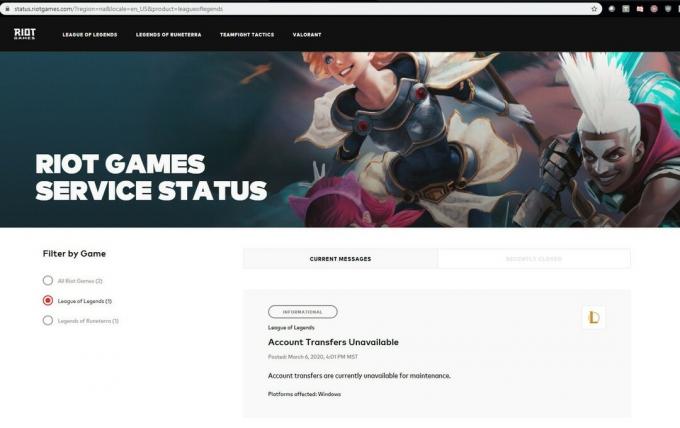 المصدر: Riot Games
المصدر: Riot Games
إذا كنت متأخرًا ، فإن المشكلة ليست دائمًا من جانبك.
أولاً ، انتقل إلى موقع المطور على الويب ومعرفة ما إذا كان قد أصدر أي إعلانات حديثة حول مشكلات الاتصال. لدى بعض المطورين أيضًا منتديات مجتمعية حيث يناقش الأشخاص ألعابهم وموجزاتهم الاجتماعية حيث ينشرون الخدمة ويدعمون التحديثات. قد تفكر أيضًا في التحقق من Reddit ، حيث أن معظم الألعاب ، وخاصة الألعاب الأكثر شهرة ، لديها subreddits مخصصة.
إذا لم تكن المشكلة مع المطور ، فهناك أيضًا احتمال وجود مشكلة مع مزود خدمة الإنترنت الخاص بك. انتقل إلى موقع الويب الخاص بهم ومعرفة ما إذا كان هناك أي إعلانات حول الصيانة المجدولة أو انقطاع الخدمة. إذا تعذر ذلك ، فاتصل بهم ، حيث قد تحتاج إليهم لإرسال فني لمزيد من استكشاف الأخطاء وإصلاحها.
تحقق من الشبكة الخاصة بك
يعد الاتصال السيئ بالشبكة هو المصدر الأكثر وضوحًا (والأكثر شيوعًا) للتأخر ، ولكنسبب ليس دائما واضحا. يمكن أن تنجم مشكلات الشبكة عن مصادر متعددة ، بما في ذلك أجهزة الشبكة السيئة أو النطاق الترددي المنخفض أو البرامج الثابتة لجهاز التوجيه القديم. أول شيء تريد القيام به هو التأكد من عدم وجود أي تطبيقات كثيفة النطاق الترددي تعمل على شبكتك ، مثل التورنت أو خدمات البث.
قد تفكر أيضًا في اختبار سرعة الشبكة لديك للتحقق مما إذا كانت مناسبة للألعاب.
-
انتقل إلى speedtest.net لمراجعة الخاص بك سرعة و بينغ.
 المصدر: Android Central
المصدر: Android Central - انقر فوق اذهب. سيختبر هذا سرعة التنزيل وسرعة التحميل وأداة ping لشبكتك.
- من الناحية المثالية ، أنت تريد ملف بينغ ليكون أقل من 59 مللي ثانية و a سرعة التنزيل بين 15 و 25 ميجابت في الثانية. سرعة الرفع يجب أن تكون حوالي 3 ميغابت في الثانية.
إذا كان جهاز الكمبيوتر الخاص بك يعمل حاليًا على شبكة لاسلكية ، فقد تفكر في توصيله بجهاز التوجيه أو منفذ إيثرنت الخاص بالمودم. يوجد هذا عادةً على ظهر الوحدة. قطعت تقنية Wi-Fi شوطًا طويلاً في السنوات الأخيرة ، لكن إيثرنت بشكل عام لا يزال يوفر سرعة واستقرارًا أكبر.
أخيرًا ، يمكنك محاولة إعادة تشغيل شبكتك. افصل جهاز التوجيه وعقد الشبكة الأخرى ، وانتظر 30 ثانية ، وأعد توصيلها. إذا فشل ذلك ، فتحقق لمعرفة ما إذا كان هناك أي تحديثات للبرامج الثابتة لجهازك. يمكن القيام بذلك إما من خلال تطبيق مصاحب أو من خلال تصفح موقع الشركة المصنعة على الويب.
 المصدر: Hayato Huseman / Android Central
المصدر: Hayato Huseman / Android Central
قم بتمكين QoS أو SQM
تحتوي معظم أجهزة التوجيه الحديثة على ميزة تُعرف باسم جودة الخدمة (QoS)، الذي يدير بيانات الشبكة وعرض النطاق الترددي لتحسين الاستقرار. ومع ذلك ، إذا كنت تستخدم جهاز Eero ، فيمكنك الوصول إلى شيء أفضل ، يُعرف باسم إدارة قائمة الانتظار الذكية. بينما التقليدية جودة الخدمة يمكن تطبيقها فقط على مجموعة محدودة من الأجهزة ، متر مربع يشارك عرض النطاق الترددي بالتساوي عبر شبكتك
لمعرفة كيفية التمكين جودة الخدمة على أجهزة التوجيه بخلاف eero ، ارجع إلى وثائق المنتج. لتمكين متر مربع على شبكة Eero الخاصة بك ، ستحتاج أولاً إلى التأكد من أن جهاز Eero الخاص بك ليس في وضع الجسر ، لأنه يمنعك من الوصول إلى العديد من الميزات المتقدمة للجهاز. أولاً ، قم بإزالة جهاز التوجيه القديم وتوصيل جهاز Eero بالمودم مباشرةً.
بعد ذلك ، سترغب في القيام بما يلي.
- افتح ال تطبيق Eero.
- انقر على إعدادات.
- إذا كنت على ذكري المظهر، انقر على اعدادات الشبكة، ثم إعدادات متقدمة. إذا كنت على iOS، انقر على المتقدمة.
- انقر على DHCP و NAT.
- اضبطه على تلقائي، ثم اضغط على حفظ.
بمجرد إخراج Eero من وضع الجسر ، سترغب بعد ذلك في التحقق من ملف معامل إيرو قسم من تطبيقك. أولاً ، ستحتاج إلى التأكد من أن لديك ملف الجيل الثاني من eero، وأنت تستخدم احدث اصدار من التطبيق. لاحظ أنه إذا كان لديك اتصال إنترنت سريع (600 ميجابت في الثانية أو أكثر) ، فيمكنك التمكين متر مربع في بعض الحالات ، يقلل من الأداء على أجهزة معينة.
- افتح ال تطبيق Eero.
- افتح إعدادات قائمة طعام.
- انقر على اعدادات الشبكة، ثم معامل إيرو إذا كنت على ذكري المظهرأو إعدادات -> المتقدمة -> معامل إيرو إذا كنت على iOS.
- انقر على إدارة قائمة الانتظار الذكية.
منتجاتنا وأدواتنا الموصى بها
التأخير هو أحد أكثر الأشياء المحبطة التي ستواجهها أثناء ممارسة الألعاب عبر الإنترنت. لكنها ليست عقبة لا يمكن التغلب عليها. شريطة أن تتمكن من تضييق نطاق سبب ملموس ؛ يمكنك القضاء عليه والعودة إلى اللعب.
في غضون ذلك ، إذا كنت في السوق للحصول على جهاز توجيه ألعاب قوي ولم يكن المال شيئًا حقيقيًا بالنسبة لك ، فسيكون Netgear Nighthawk X10 هو ما تريده. إنه قوي للغاية ، مع تغطية تصل إلى 2500 قدم مربع وسرعات لاسلكية تصل إلى 4600 ميجابت في الثانية. كما أنه مزود بستة منافذ 1 Gigabit Ethernet ويعمل مع Amazon Alexa.
ومع ذلك ، فإن Nighthawk ليس خيارك الوحيد. إذا كان لديك منزل ذكي به الكثير من الأجهزة المتصلة ، فقد ترغب بدلاً من ذلك في التفكير في تثبيت الشبكة التشعبية. بهذه الطريقة ، يمكنك بسهولة تكوين أجهزة إضافية ذات صلة ، مع تبسيط الاتصال في جميع أنحاء منزلك. لهذا ، يعد Eero Pro خيارًا ممتازًا ، على الرغم من أن جهاز توجيه Eero القياسي يعد أيضًا خيارًا إذا كنت تستخدم ميزانية.
كلاهما يأتي مع ميزات متقدمة مثل متر مربع للتأكد من أن جميع الأجهزة على شبكتك لديها النطاق الترددي الذي تحتاجه ، وكلاهما يتضمن الوصول إلى برنامج Eero Secure خدمة الاشتراك ، والتي توفر لك حماية وتحكمًا إضافيين عبر شبكتك.
